1、在excel表格中先选中需要变颜色的连续多个单元格。
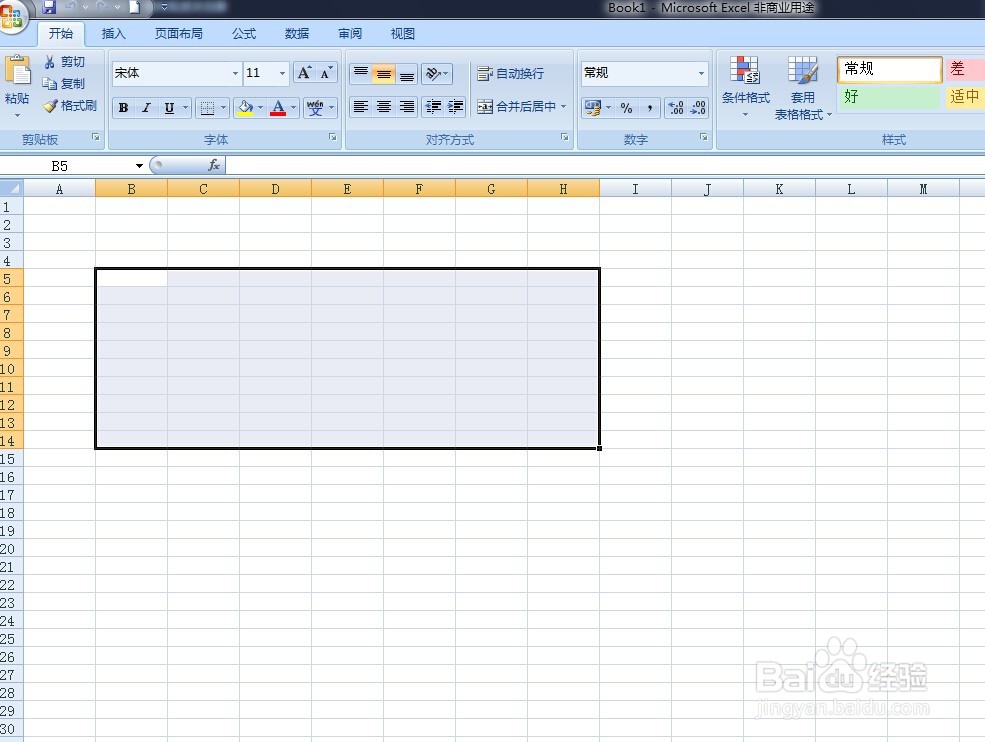
2、选中连续多个单元格后,点击“开始”菜单中的“所有边框里面的线条颜色”(选中自己需要的颜色)。

3、“所有边框里面的线条颜色”已经选好后,点击开始菜单中的“所有框线”。

4、开始菜单中的“所有框线”点击以后,你所选中的连续多个单元格的边框线已经变成你需要的颜色了。看下图片吧。
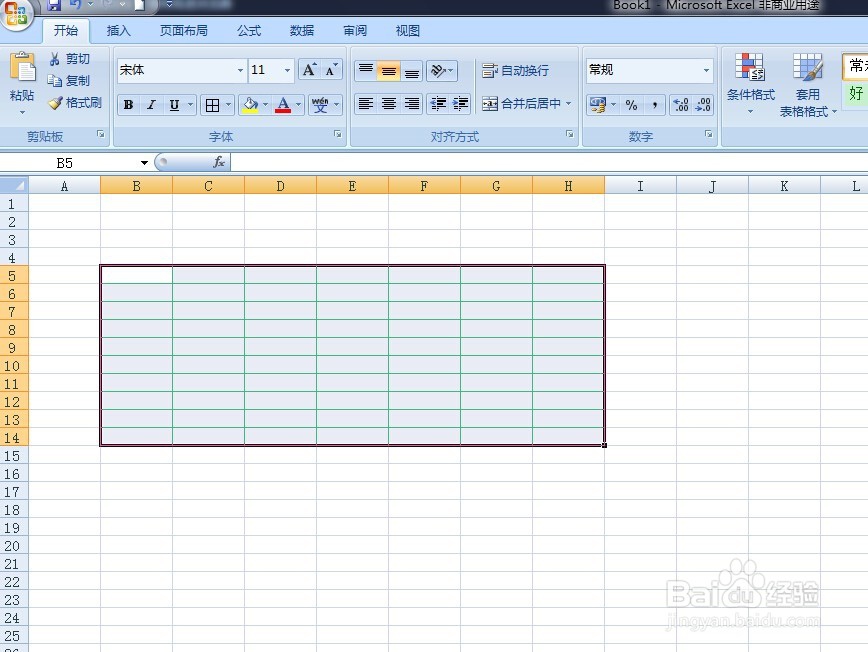
5、刚才演示的是表格中的某几个连续单元格线条设置彩色,那么,如果是这个表格的所有单元格边框锾哩菸谷全部设置成彩色怎么操作呢?其实,操作步骤大同小异的哦!
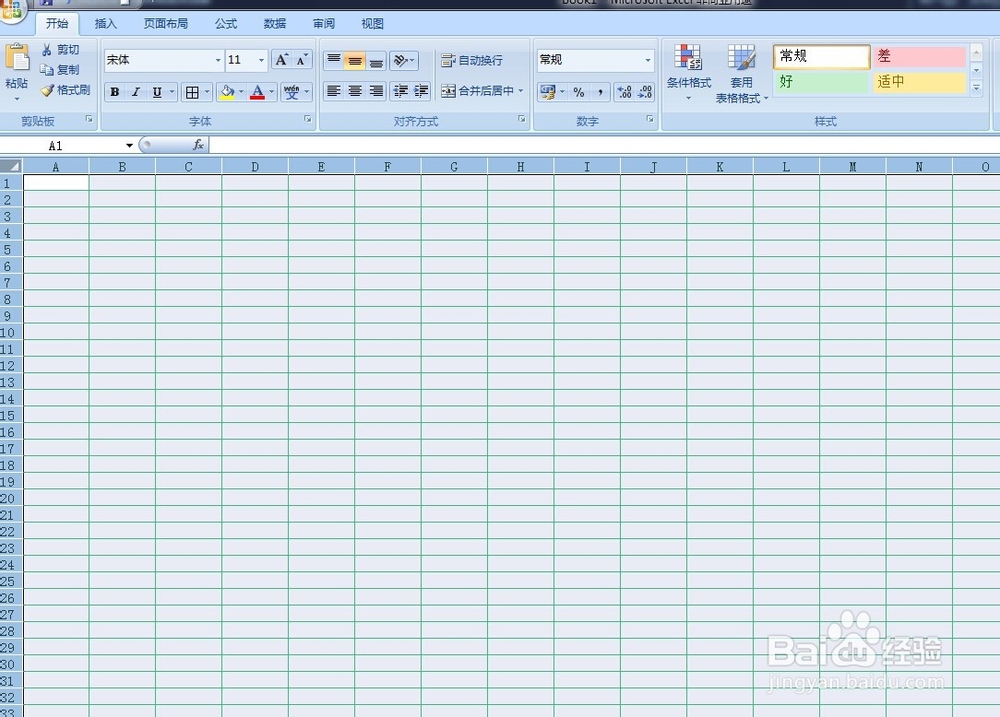
6、先用鼠标点击表格左上角选中整个表格,看到序列1和L相交的带小三角形的地方了吗,用鼠标轻轻点击一下,就把整个表格全部选中了。


7、选中整个表格后,点击“开始”菜单中的“所有边框里面的线条颜色”(选中自己需要的颜色)。

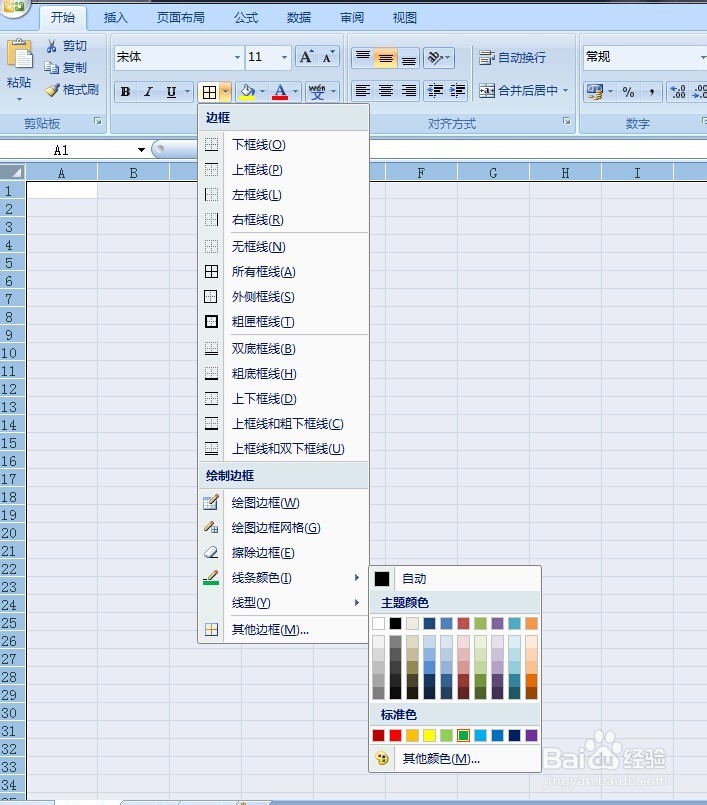
8、“所有边框里面的线条颜色”但诌诎箬已经选好后,点击开始菜单中的“所有框线”。开始菜单中的“所有框线”点击以后,你所选中的表格的所有单元格边框线就已经变成你需要的颜色了。看下图片吧。

